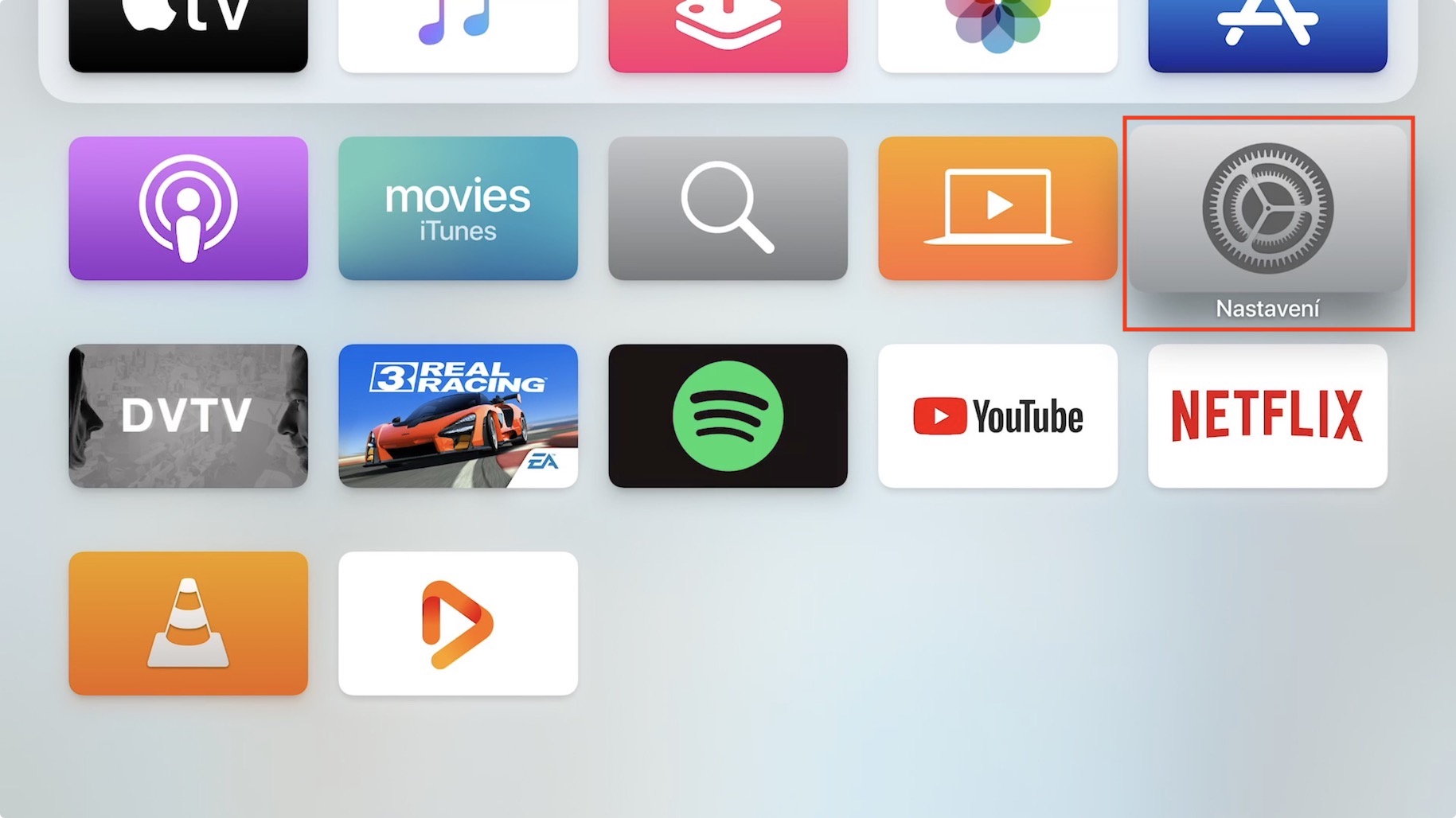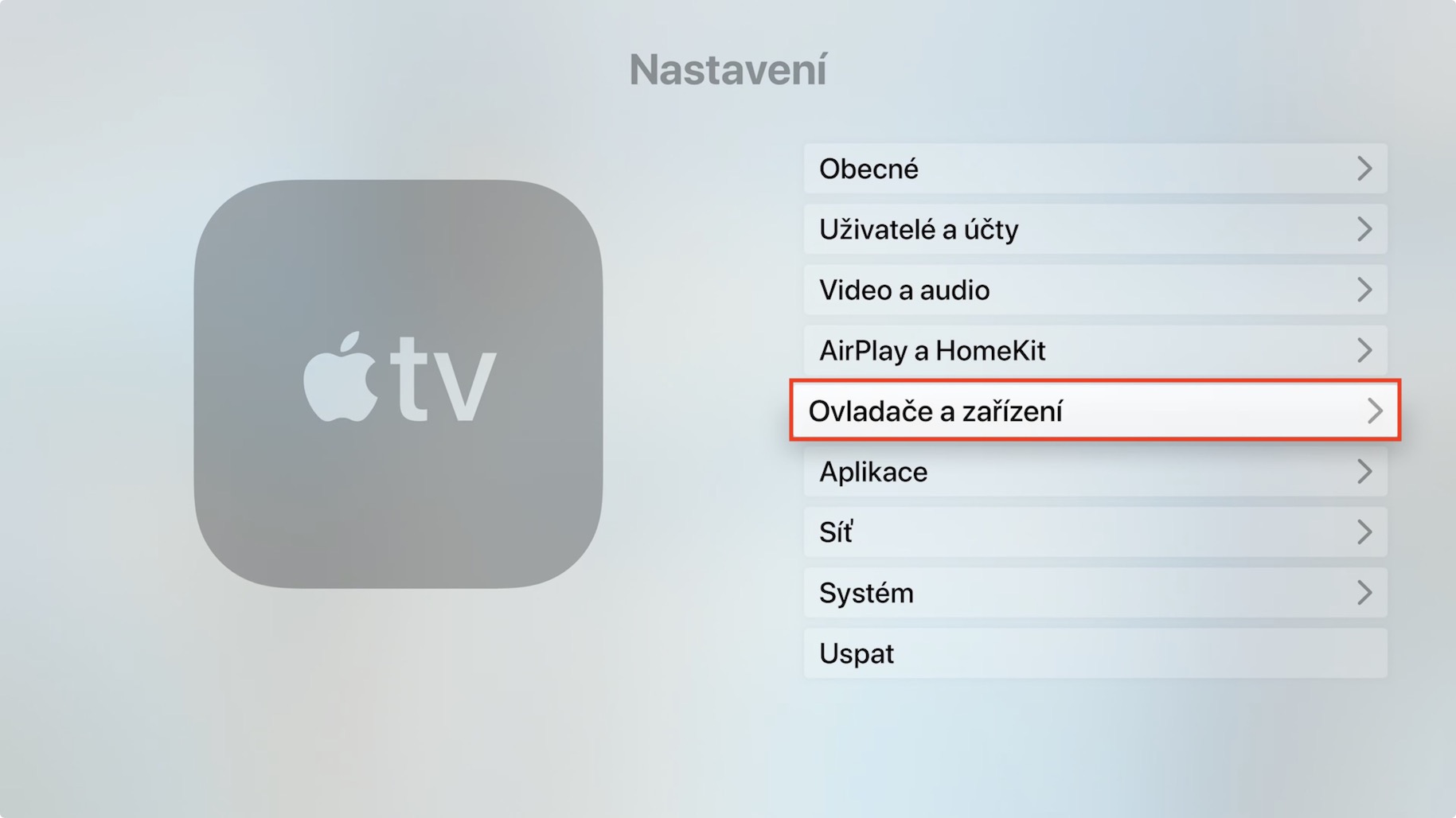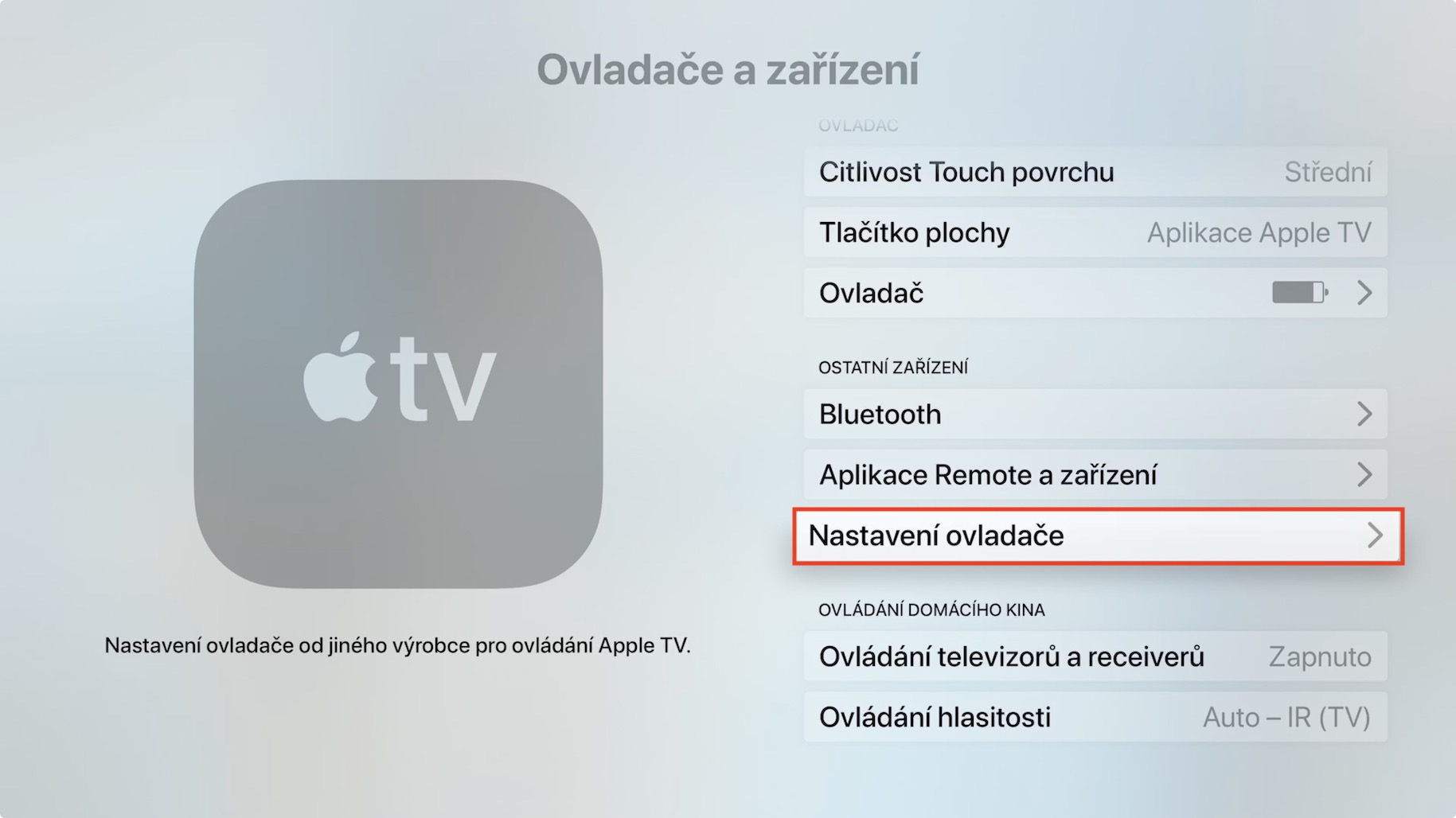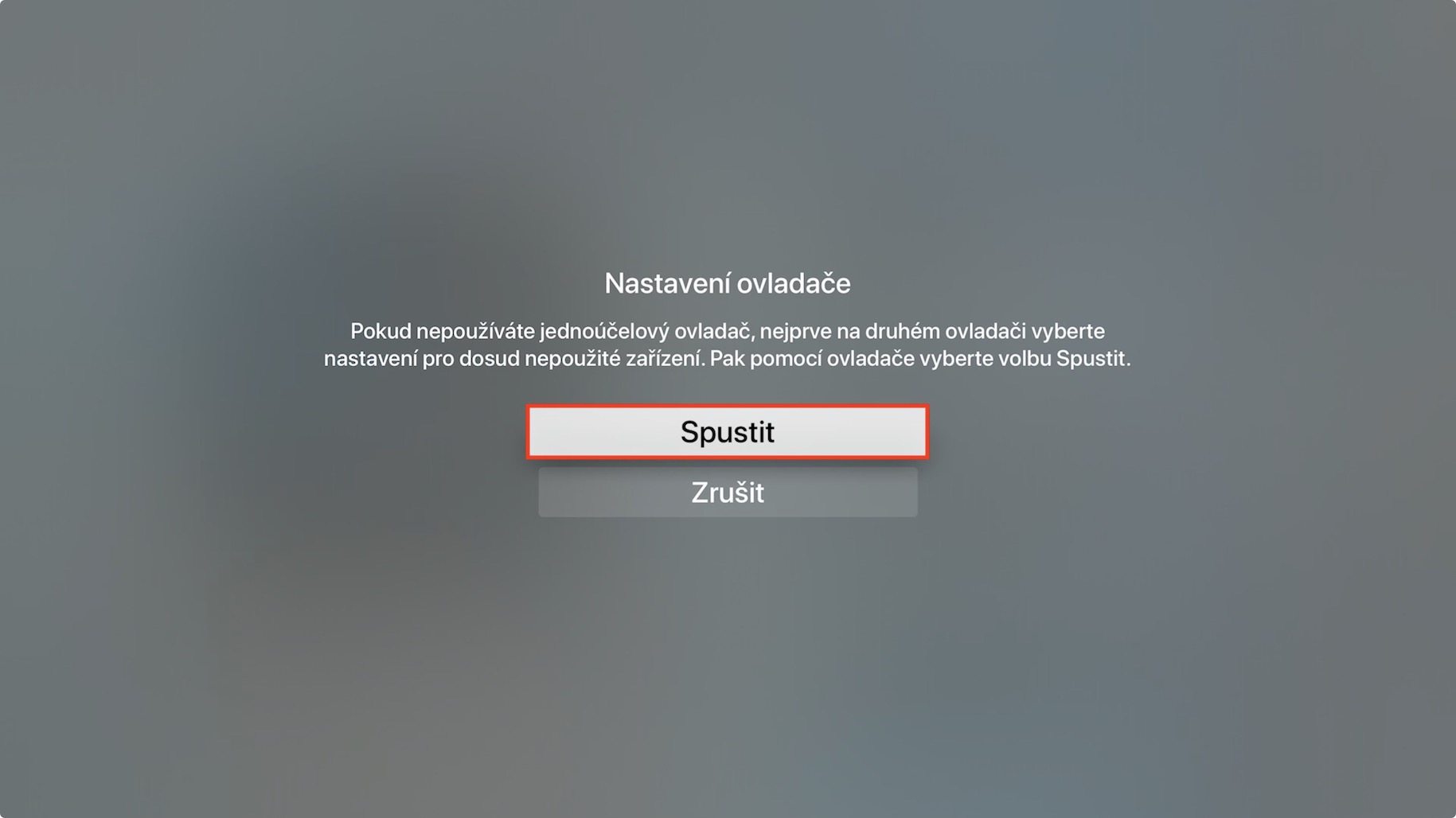Сиз ээ болсоңуз Apple TV, Ошентип, сиз билесизби, алма компаниясы аны менен кичинекей контроллерди таңгактайт, ал алты баскычтан тышкары, башкарууну жеңилдетүү үчүн сенсордук бетти да сунуш кылат. Бирок, бул контролер менен бардыгы эле ыңгайлуу боло бербейт жана элде бул тууралуу ар кандай пикирлер бар. Кээ бирлери анын көлөмүнө канааттанбайт, кээ бирлери чектелген функцияларга, кээ бирлери башкасына Тийүү бети, бул кээ бир кырдаалдарда начар көзөмөлдөнөт. Бирок, сиз Apple TVди үйүңүздө бар башка контроллерлор менен байланышууга үйрөтө аласыз жана бул макалада биз сизге кантип көрсөтөбүз.
Болушу мүмкүн сени кызыктырат
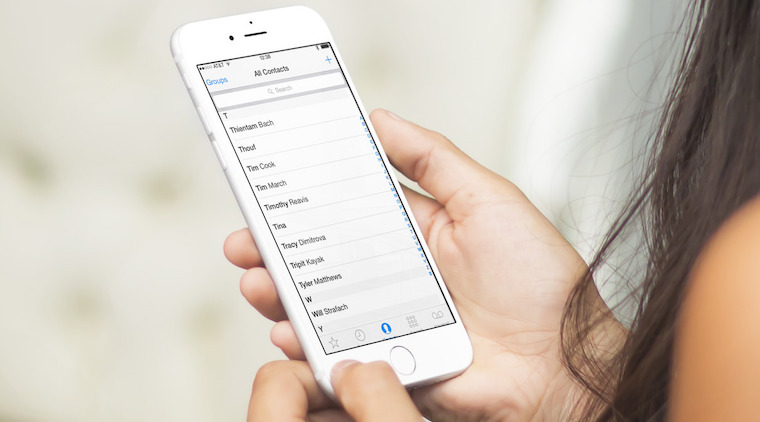
Apple TV'иңизди башка контроллер менен байланышууга үйрөтүңүз
Эгер сиз Apple TV'ни башка менен байланышууга үйрөткүңүз келсе контролер, ошондуктан биринчи алыңыз даярдоо. Алгачкы контроллер, андан кийин Apple TV күйгүзүү анан үй экранында жергиликтүү колдонмого өтүңүз Орнотуулар. Муну кылгандан кийин, пайда болгон менюда аталган бөлүмгө өтүңүз Айдоочулар жана түзмөктөр. Андан кийин, бир гана нерсени жоготуу керек төмөндө бөлүмгө Башка аппараттар, кайда опцияны таптап Драйвер орнотуулары. Сиз азыр эскертүү көрөсүз - эгерде сиз колдонуп жатсаңыз көп максаттуу драйвер, ошондуктан орнотуу жараянын баштоодон мурун аны орнотуу керек ар кандай профиль, анан таптаңыз Баштоо. Качан жөнөкөй драйверлерди улантуу үчүн жөн гана опцияны бассаңыз болот Баштоо.
Сиз азыр өзүңүздү табасыз айлана-чөйрө орнотуулар үчүн жаңы айдоочу. Apple TV'иңизди азыр башкарууну үйрөткүңүз келген контроллер кармап ал колуна салып, аны баштоо иш-аракеттерди жасоо, сизден кийин Apple TV талап кылат. Бул жөнүндө кээ бир баскычтарды басып жана кармап туруу, бул жол менен "жупташкан". Орнотуу жана жупташтыруу процессин бүтүргөндөн кийин, жаңы контроллеруңузду Apple TV үчүн да колдоно аласыз жана баштапкы контроллерди биротоло жок кыла аласыз. Жыйынтыктап айтканда, мен жөн гана ар бир контроллер Apple TV колдоо керек эмес экенин белгилей кетүү керек.
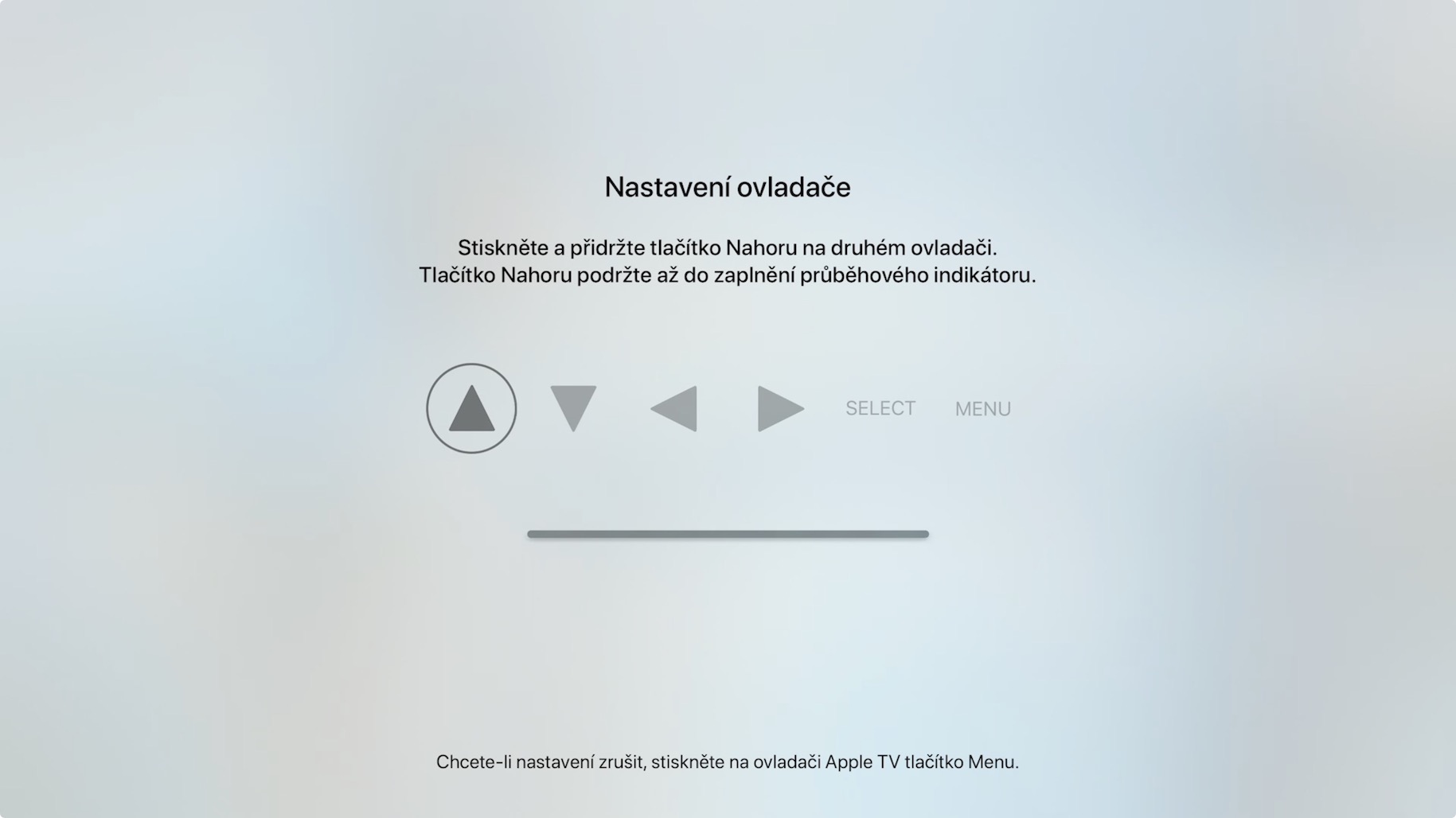
 Apple менен дүйнө жүзү боюнча учуп
Apple менен дүйнө жүзү боюнча учуп